A kék halálképernyőnél csak egy dolog rosszabb, a fekete halálképernyő. És a halál fekete képernyőjénél csak egy dolog rosszabb, az a fekete képernyő, ami még azzal sem dob egy csontot, hogy megmondja, mi a baj. A Windows 10 esetében ez megtörténhet. Telepítések, frissítések közbeni vagy teljesen véletlenszerű fekete képernyőkről számos felhasználó számolt be. Néha egyáltalán semmi sem jelenik meg a képernyőn. Máskor előfordul, hogy van egér és billentyűzet, de nincs asztali környezet.
Mindenesetre, ha a Windows 10 fekete képernyőt ad, és nincs hibaüzenet, a probléma azonosításának és megoldásának egyetlen módja a jó öreg módszeres hibaelhárítás. Menjünk végig rajta együtt.
- A Windows 10 telepítése közben vagy után fellépő fekete képernyők megoldása
- Fekete képernyők javítása a Windows Out-of-Box-Experience alatt
- Hogyan javíthatja a véletlenszerű fekete képernyőket: Advanced Troubleshooting Options to Try
- Hogyan használhatja a csökkentett módot a fekete képernyők hibaelhárítására
A Windows 10 telepítése közben vagy után fellépő fekete képernyők megoldása
A fekete képernyőkkel néha a Windows 10 első telepítésekor találkozunk. Ez előfordulhat a Windows 10 telepítési folyamata során vagy közvetlenül a Windows telepítése után. Ennek több lehetséges oka is lehet.
Vélhető ok: A telepítés még folyamatban van. Ha egy korábbi Windows-telepítésből átmigrálandó nagy személyes adatállománya van, a Windows 10 telepítési folyamata több órát is igénybe vehet.
Lehető megoldás: Figyelje meg közelről a merevlemez aktivitási LED-et, hogy megállapítsa, a számítógép még mindig működik-e. Ha a LED még mindig villog, az azt jelenti, hogy a telepítés valószínűleg még mindig azzal van elfoglalva, hogy átválogassa a fájlokat, és meghatározza, hogy mit kell áthelyezni, és mit kell megtartani. Ez jó jel, ami azt jelenti, hogy még várnia kell egy kicsit. Ha a beállítás 2-7 órán túl tart, akkor a beállítás elakadhat.
Várható ok: A beállítás elakadt. A telepítési folyamat valamilyen oknál fogva megakadt valamin, és nem tud továbbhaladni.
Lehető megoldás: Kapcsolja ki teljesen a számítógépet, és próbálja meg újra. Kövesse a következő lépéseket:
- Kapcsolja ki teljesen a számítógépet. Ha nem hajlandó leállni, tartsa nyomva a bekapcsológombot 5-10 másodpercig, amíg le nem kapcsol.
- Vonja le az internetkapcsolatot az Ethernet-kábel kihúzásával vagy a vezeték nélküli adapter kikapcsolásával (ha lehetséges). A Windows 10 telepítése előtti LAN-kapcsolatok letiltásával kapcsolatos további információkért lásd ezt a bejegyzést.
- Távolítson el minden felesleges perifériát a számítógépről. Távolítsa el a külső merevlemezeket, játékvezérlőket, telefontöltőket – gyakorlatilag mindent, kivéve a billentyűzetet és az egeret.
- Vonja le a számítógépről az áramot. Húzza ki a tápkábelt a konnektorból. Ha laptopról van szó, vegye ki az akkumulátort is. Várjon legalább 30 másodpercet, mielőtt újra csatlakoztatja a számítógépet. (Megjegyzés: Ha van rá ideje, akár egy órán keresztül is kihúzva hagyhatja a számítógépet. Ez segít, ha a számítógép túlmelegedni kezdett.)
- Kapcsolja újra a rendszert a hálózatra, de az internetet hagyja lecsatlakoztatva. Kapcsolja be a számítógépet.
- A Windows remélhetőleg megpróbálja folytatni vagy újraindítani a Windows 10 telepítési folyamatát.
- Ha a telepítés rendben befejeződik, és egy Windows asztalra kerül, Start menüvel és mindennel, folytassa és csatlakozzon újra az internethez, hogy befejezze a frissítések letöltését és alkalmazását.
- Ha a telepítés visszalép a Windows korábbi verziójára, akkor próbálja meg manuálisan frissíteni a Media Creation Tool vagy egy ISO-fájl segítségével.
Vélhető ok:
Lehetséges megoldás: A fekete képernyőt eszközillesztő- vagy hardverteljesítmény-probléma okozza.
Lehetséges megoldás: Próbáljon meg biztonságos módba bootolni. Lásd az alábbi részt: Hogyan használjuk a csökkentett módot a fekete képernyők hibaelhárításához.
Tudjon meg többet: A Windows 10 leggyakoribb frissítési és telepítési hibáinak javítása
Fekete képernyők javítása a Windows Out-of-Box-Experience alatt
Az OOBE a Windows Out-of-Box-Experience, és nem különbözik a testen kívüli élménytől. Ez egy furcsa átmeneti fázis, ahol varázslatos dolgok történnek, de a dolgok még nem teljesen ott vannak.
Ha az OOBE alatt fekete képernyő jelenik meg, van néhány dolog, amit kipróbálhatsz.
Vélhető ok: A videokimenet más kijelzőadapterre vagy más kimenetre (pl. HDMI-DVI-ről-DVI-re vagy DisplayPort-ról-VGA-ra) van átirányítva. Előfordul, hogy a korábbi Windows-telepítés során használt kijelzőkonfiguráció nem megfelelően kerül át a Windows 10-re.
Megoldás lehetséges:
- Ha van egy tartalék monitora, megpróbálhat helyette arra csatlakozni.
- Ha általában diszkrét grafikus kártyához csatlakozik, de a számítógépen van beépített grafikus adapter, váltson át arra. A diszkrét kártya beállításának befejezése után mindig frissítheti az illesztőprogramot a Windows Update-en vagy a gyártó webhelyén keresztül.
- Ha televíziót használ, ellenőrizze, hogy az be van-e kapcsolva és a számítógép bemenetére van-e állítva; előfordulhat, hogy a videokimenet a tévére megy.
Vélhető ok: A videokimenet nem a megfelelő kijelzőre kerül. Ha több kijelző van csatlakoztatva, a Windows beállítása néha összezavarodhat.
Lehető megoldás: Próbálja meg a kimenetet egy másik monitorra vetíteni a Windows billentyű + P billentyű lenyomásával, majd válassza ki a megfelelő opciót.
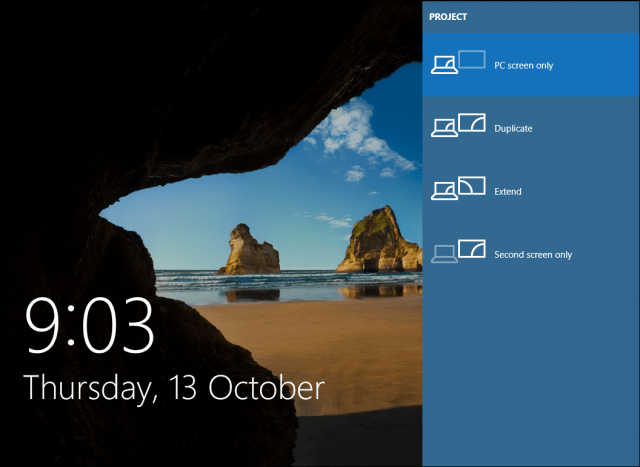
Hogyan javíthatja a véletlenszerű fekete képernyőket: Advanced Troubleshooting Options to Try
És aztán ott vannak a fekete képernyők, amelyek a semmiből történnek. A Windows 10 új karbantartási modellje (azaz a végtelen számú javítások és frissítések) azt jelenti, hogy a Windows-frissítések, javítások, biztonsági javítások és illesztőprogram-frissítések gyakran a háttérben töltődnek le és települnek éjszaka, teljesen észrevétlenül. Ha kezelni szeretné, hogy mely Windows-frissítések mikor és hogyan települjenek, megteheti, de ha valamelyik már átosont Önön, és fekete képernyőt eredményezett, próbálja meg a csökkentett módban elindítani a rendszert.
Egy sérült felhasználói profil néha fekete képernyőt okozhat. A csökkentett módban való bootolás megkísérlése, egy új felhasználói fiók létrehozása, majd a bejelentkezés megkísérlése működhet.
A RunOnce folyamatok szintén bűnösök lehetnek. Ha a bejelentkezés után csak egy fekete képernyőt lát, nyomja le a billentyűzeten a Control + Shift + Esc billentyűkombinációt; ez elindítja a Feladatkezelőt. Menjen a Folyamatok és szolgáltatások fülre, majd keresse meg a RunOnce32.exe vagy a RunOnce.exe bármely példányát. Ha talál olyanokat, amelyek futnak, állítsa le a folyamatot, törölje az alkalmazást, vagy fejezze be a szolgáltatást.
Kattintson a Fájlra > Új feladat futtatása, írja be: cmd, majd nyomja le az Entert. A parancssorba írja be:
shutdown -r -t 01
Ezután nyomja meg az Entert. Ez újraindítja a számítógépet.
Hogyan használhatja a csökkentett módot a fekete képernyők hibaelhárítására
A csökkentett módba való indítás használható a véletlenszerű fekete képernyők vagy a Windows 10 telepítése során előforduló fekete képernyők hibaelhárítására.
A csökkentett módba való belépéshez tegye a következőket: Kapcsolja be és ki a számítógépet háromszor. A rendszerindítás során ügyeljen arra, hogy a Windows logó megjelenésekor kapcsolja ki a számítógépet.
A harmadik alkalom után a Windows 10 diagnosztikai üzemmódba indul. Kattintson a Speciális beállítások gombra, amikor megjelenik a helyreállítási képernyő.
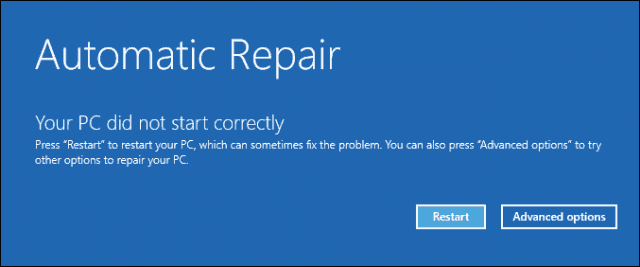
Kattintson a Hibaelhárítás gombra.
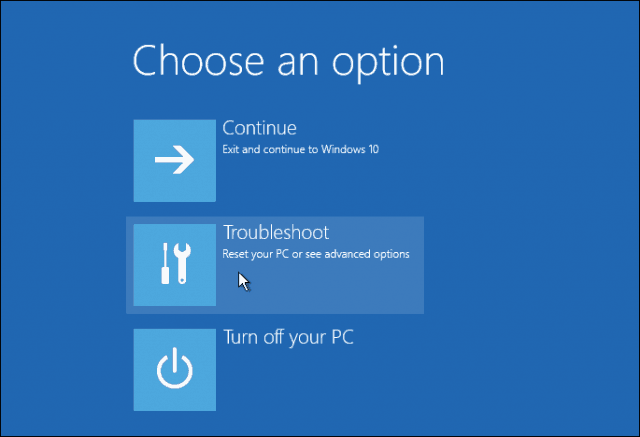
Kattintson a Speciális beállításokra.
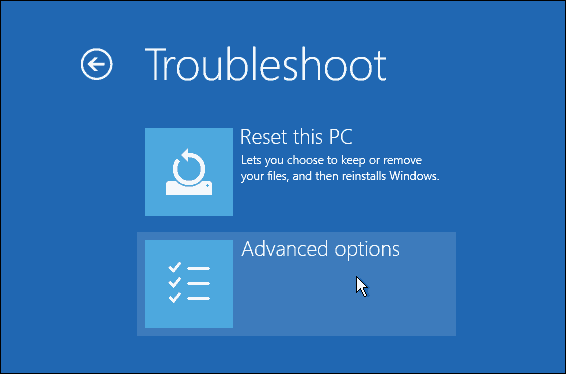
Kattintson az Indítási beállítások gombra.
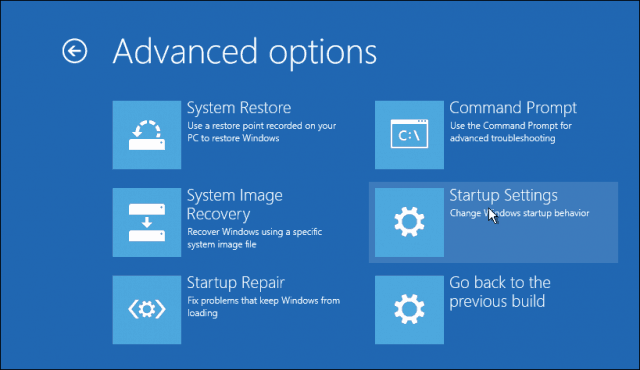
Kattintson az Újraindítás gombra.
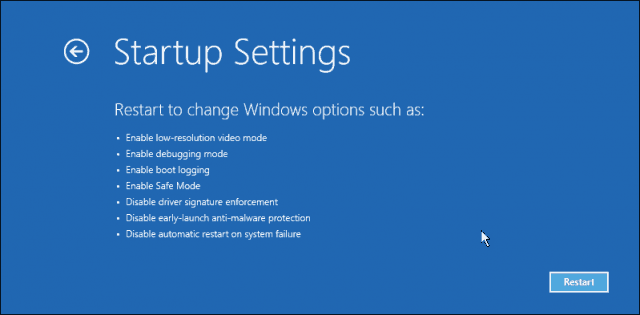
Nyomja meg a 4-es számot. Ez elindítja a Windows 10-et csökkentett módban.
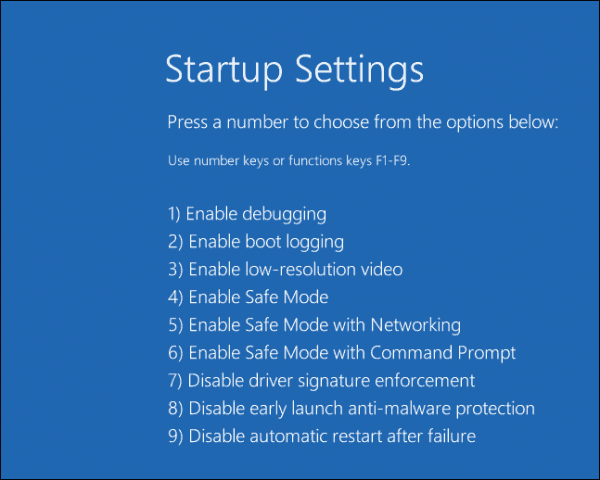
Találjon be, nyomja meg a Windows billentyű + X billentyűt, kattintson az Eszközkezelőre, bontsa ki a Kijelzőadaptert, kattintson a jobb gombbal a kijelzőillesztő-illesztőprogramra, majd kattintson a Letiltás gombra. Indítsa újra a számítógépet, hogy megnézze, sikeresen befejeződik-e a telepítés, vagy elindulhat az asztalra. Ha eléri az asztalt, ellenőrizze a Windows Update vagy a gyártó weboldalán a legújabb illesztőprogramot.